Win10 64位安装时提示仅能安装到GPT分区的解决办法
你有没有碰到过这种事呢?在安装64位的Windows10时出问题了,系统提示“Windows无法安装到这个磁盘。所选磁盘是MBR分区表,在EFI系统里,Windows只能安装到GPT磁盘”。这几天我升级Windows10的时候就遇上了这情况。网上好多人都说要去设置BIOS,还有什么“Both”之类的,可我这电脑的BIOS特别简单,根本就没这么多选项。后来,又有人讲,只能把整个磁盘都转成GPT格式才行。
笔者的硬盘里东西太多了,这就有个问题,不能全都备份啊。我研究过系统镜像结构,现在可以告诉你,前面说的那些修改根本没必要,也不需要什么复杂的教程。来,我给你说个小操作,就能让你避开EFI启动引导的检测呢。

在开始之前,咱们先来讲讲利用U盘安装系统的方法。第一步呢,要通过软碟通把ISO镜像打开,就像图里展示的那样。
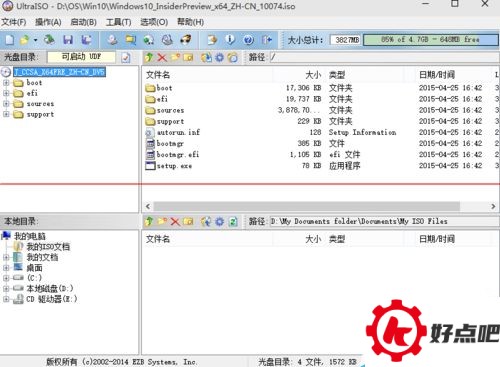
2. 接着,找到“启动”以及“写入硬盘映像...”,就像图里显示的那样。

最后呢,会弹出一个名为“写入硬盘映像”的窗口。在这个窗口里,你得挑选要写入的U盘(这也属于硬盘驱动器哦)。接着,把写入方式选定为USB - HDD+。确认没什么问题之后,就去点击“写入”这个选项,然后只要等着它完成就行了。就像下面图里展示的那样。
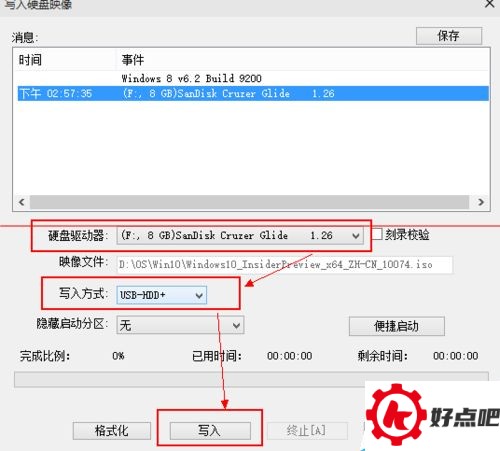
刻录完成后,打开文件管理器中的U盘目录,你就会看到ISO文件都已经拷贝过来了。这时候重点来了,还记得这次的主题吗?那就是“越过主板的EFI系统”。玩过PE的朋友应该都知道,在EFI引导时,它首先会检测启动介质里有没有“bootmgr.efi”以及“efi”文件夹这两样东西。就好比我们启动电脑时,电脑会按照一定的程序去查看特定的文件或者文件夹是否存在,这是电脑启动流程中的一个环节,就像我们进家门之前先找钥匙一样,EFI系统在启动过程中也需要找到这些关键的文件或者文件夹来确定启动是否正常。
这就是关键所在。要是启动介质里没有这两个文件或者文件夹,那就会默认用传统的BIOS方式来引导。这么一来,就不会特别强调GPT分区了,我们也就能够正常安装Windows10系统啦。比如说,你可以想象一下,启动介质就像是一把钥匙,那两个文件或者文件夹就是钥匙上的特殊齿纹,没有这些齿纹,这把钥匙就只能按照传统的方式去开锁(引导系统),而不是那种和GPT分区相关的特殊方式,这样一来,Windows10系统安装这个门就能顺利打开(正常安装)了。
操作方法:
把“bootmgr.efi”这个文件以及“efi”这个文件夹给删掉。剩下的目录结构就像图里展示的那样。
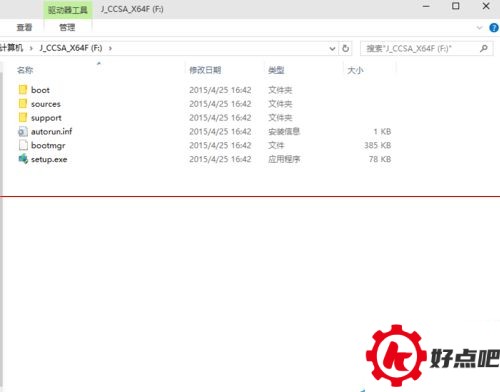
剩下的事就是等着系统安装完毕,然后尽情享受新系统带来的乐趣与体验。你瞧瞧上面这几张截图就会明白,我已经开始用新系统了呢。
随便来张图。
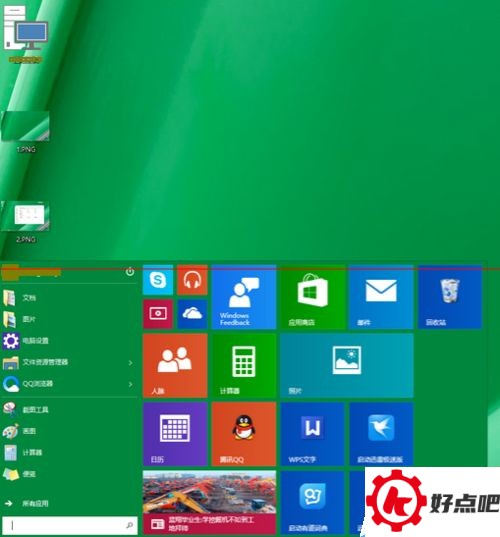
注意事项:
制作U盘启动盘时,“写入方式”可以根据自身实际情况选择,通常U - HDD+是比较常用的。
要是U盘已经做成启动盘了,那直接拷贝ISO文件就行,就用不着软碟通了,还能防止U盘被格式化。
3. 光驱也能用来安装(教程就不说了)。不过,在刻录ISO的时候,得修改这个ISO,把这两个文件或者文件夹删掉才行。





